Hvordan utvikle mytiske skapninger

De som ønsker å skape realistiske skapdesigninger ved hjelp av en blanding av programvare -
Zbrush, fantastisk designer, nøkkelhot og photoshop - bør ikke se lenger. Jeg bruker denne rørledningen i mitt daglige arbeid for filmer, TV-programmer og videospill - og det skuffer aldri.
Jeg starter prosessen ved å skisse på papir og bestemme den beste designretningen. Når jeg har en sterkere ide om hva jeg skal gjøre, hopper jeg inn i zbrush for å kjære ut designen i 3D.
01. Lag base mesh i zbrush
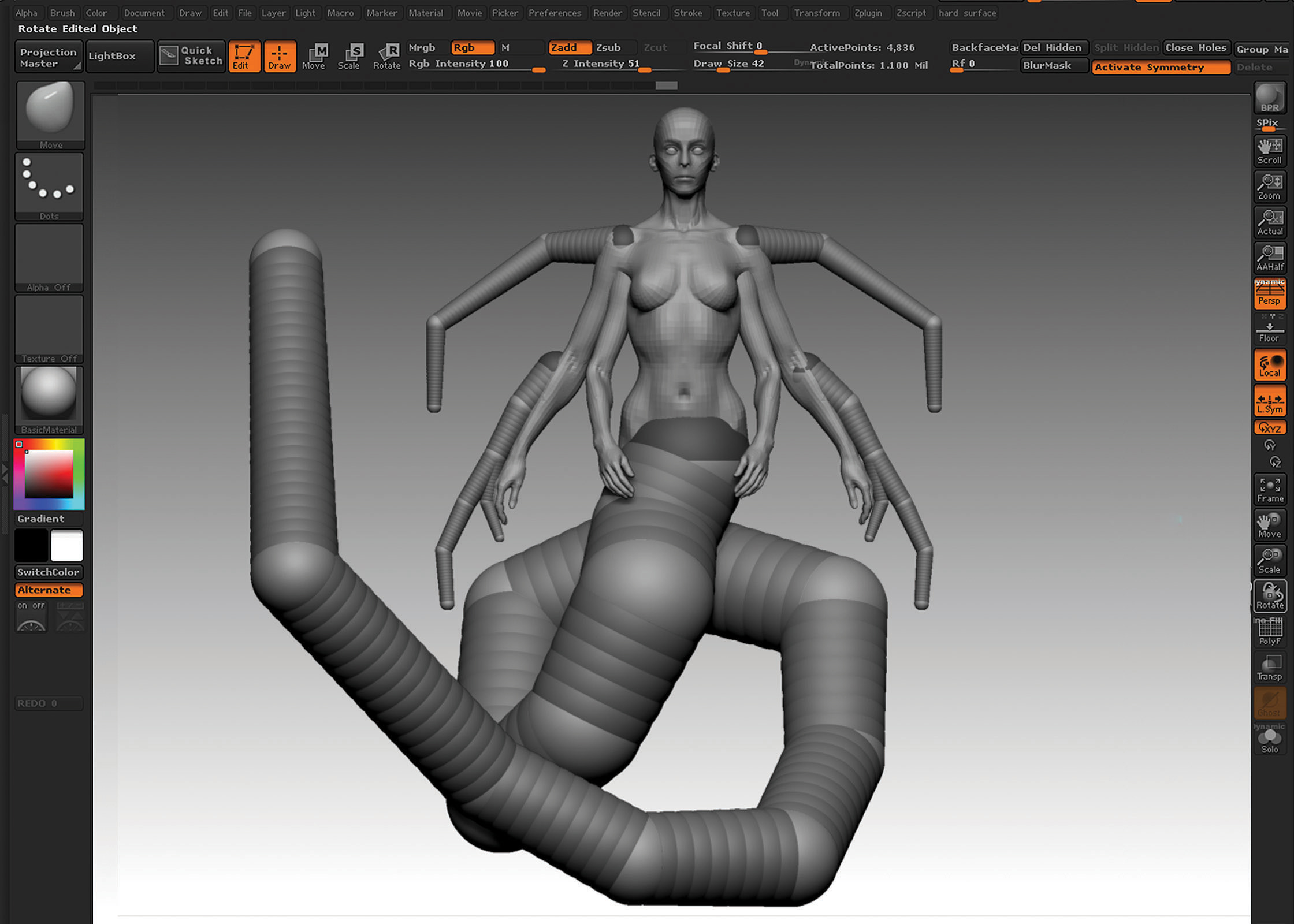
Jeg starter modellen ved hjelp av en av de kvinnelige basismasker jeg opprettet en stund tilbake. Dette reduserer virkelig arbeidstiden - jeg foreslår at du lager ditt eget bibliotek med basismasker som du kan bruke på hvert prosjekt. For alle de andre elementene som jeg trenger å lage fra bunnen av, bruker jeg ZSPHERES. Målet på dette stadiet er å få en sterk følelse av gest i basisnettet.
02. Sculpt ansiktet
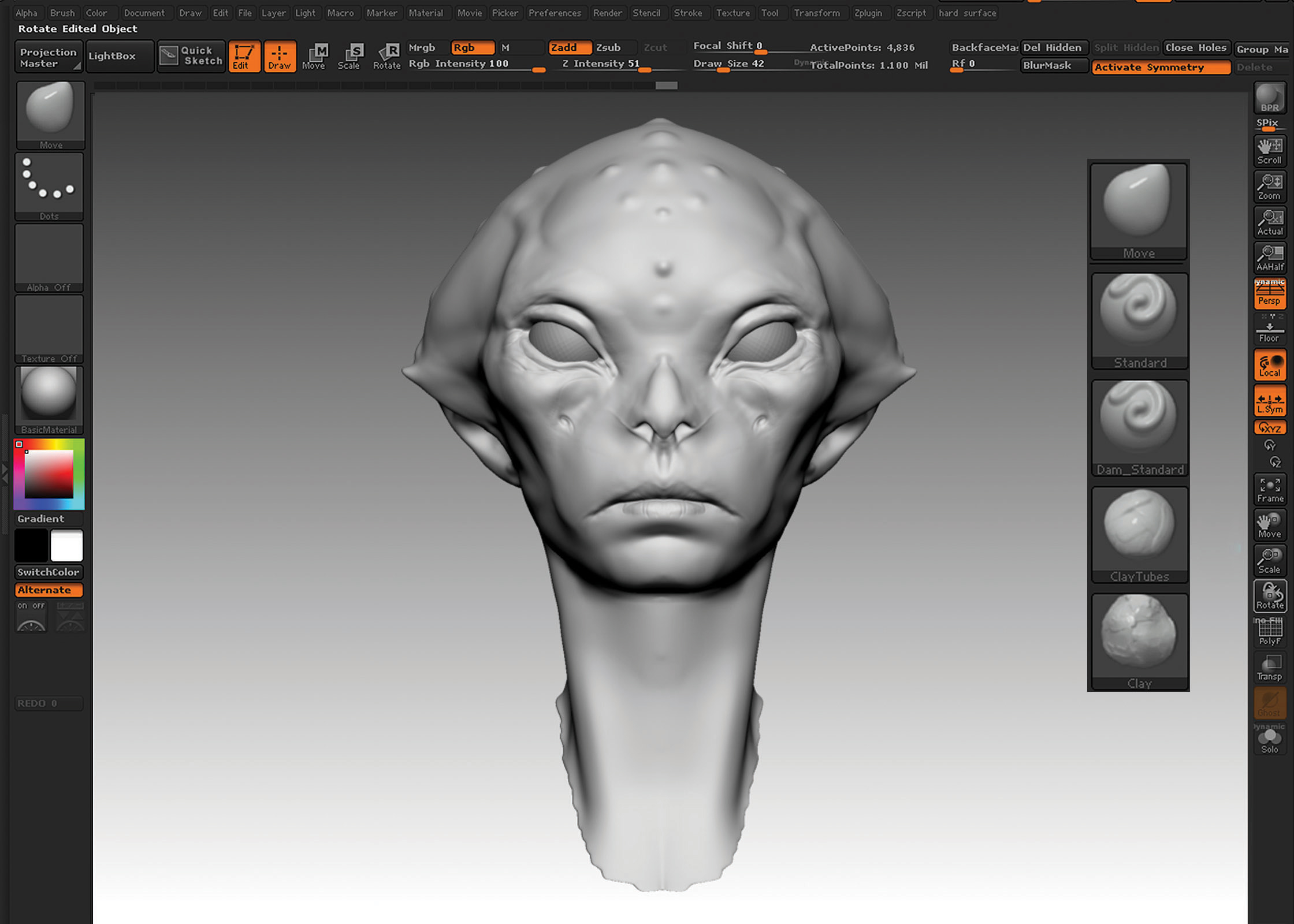
En av de viktigste fokuserer tidlig i min skulptur er ansiktet. Jeg vil virkelig ha noe som ser litt skapende, ikke helt menneskelig, men er fortsatt vakkert. Jeg bestemmer at det å presse proporsjonene og egenskapene til et menneskelig ansikt er veien å gå: Spredning av øynene ut lenger enn vanlig, forstørrer munnen, flatter nesen og skyver beinstrukturen generelt. For det endelige bildet vil jeg ha sterk øyekontakt med betrakteren. Til skulptur, bruker jeg bare noen få børster: leireør, leire, dam_standard, flytte og standard.
03. Detalj på kroppen
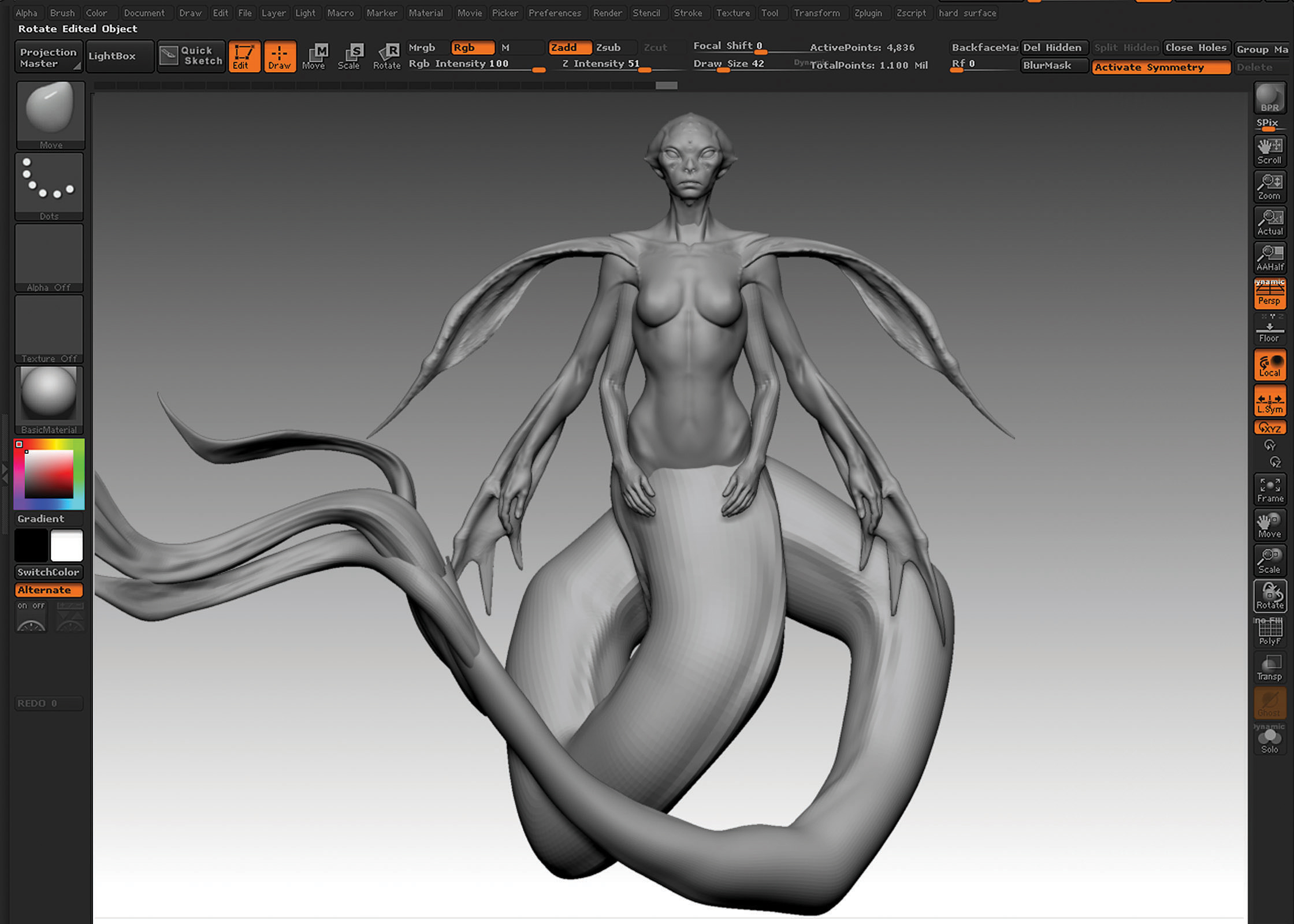
Nå er det på tide for kroppen, jeg begynner å skape flere detaljer og for å virkelig fullføre hele designet. Det er viktig å alltid modellere med anatomi referanser foran deg: Slik sørger du for at alt ser realistisk og anatomisk korrekt. På dette stadiet bruker jeg leirebørsten i stedet for leireørbensen for å bygge opp noen av skjemaene, slik at mine slag er mer delikate og kontrollerte.
04. Pose modellen
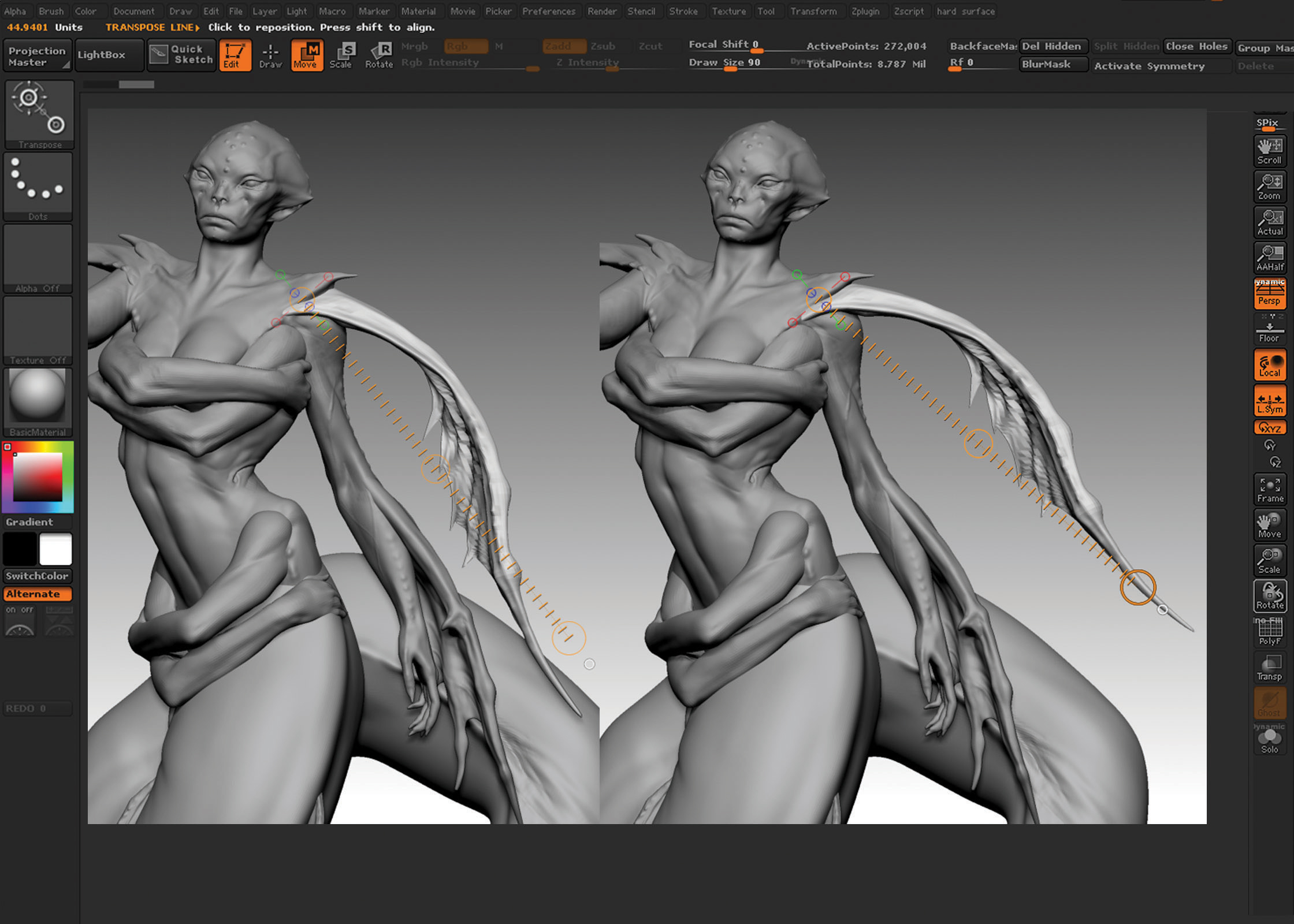
Med hovedskulpturen gjort, er det nå på tide å utgjøre modellen min. Halen er ganske mye i høyre stilling allerede, siden jeg modellerte det direkte med symmetrien slått av; Så nå er jeg i stand til å fokusere på overkroppen.
Ved hjelp av transponeringsfunksjonen kan jeg flytte de laveste underavdelingsnivåene rundt; Og med minimum re-sculpting av noen områder, som nakken og skuldrene, kan jeg oppnå ønsket utgjør ganske lett på denne måten.
05. Lag tanghår
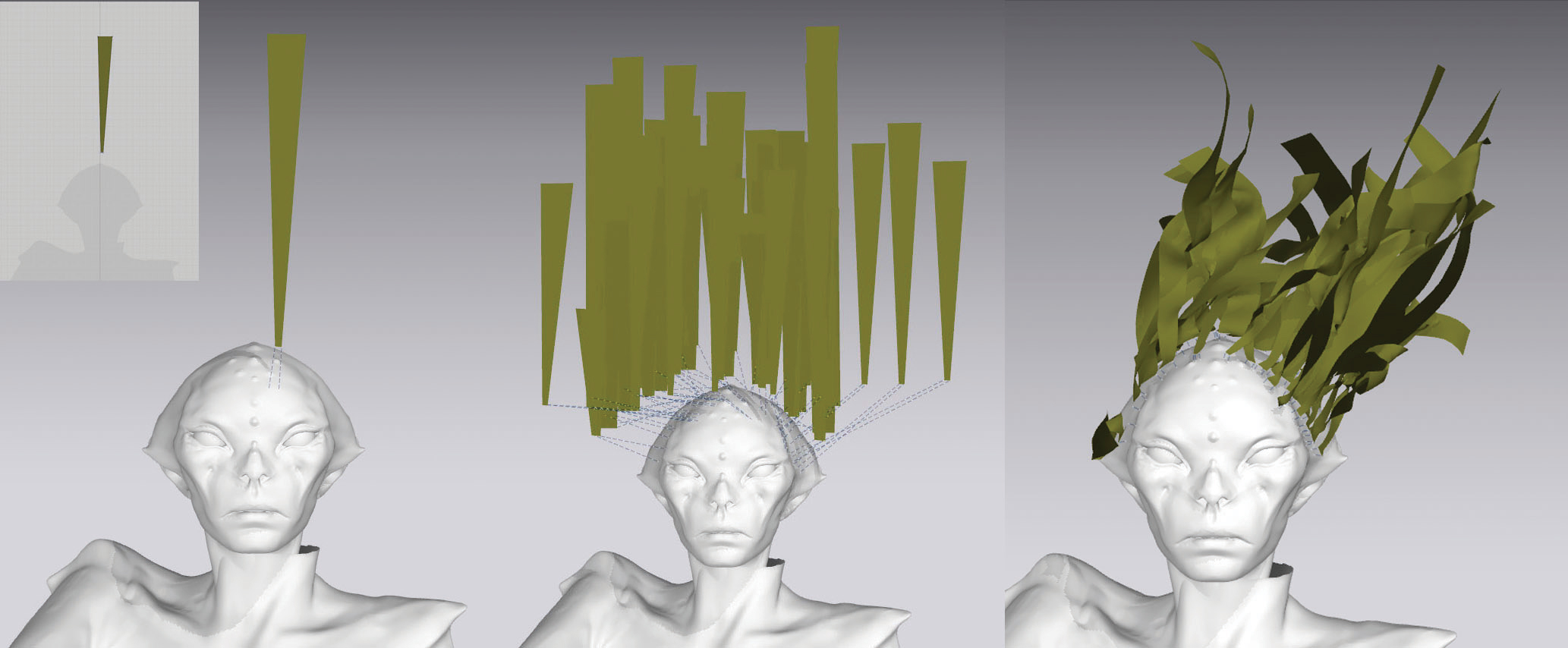
Fantastisk designer brukes vanligvis til klær, men jeg tenkte på å bruke det på en mer kreativ måte, ved hjelp av sin simuleringskraft for å skape tanghår. Jeg lager bare strenger av kluter, fest den ene enden av hver streng til hodet på min skapning og opprett et mediumstyrke vindsystem. Når du lar det simulere, vil strenger av klut interagere og krysse; For å få undervanns-effekten, bare slipp av vinden og frys resultatet med en gang.
06. Detalj på tanghåret

Etter å ha skapt forskjellige flekker av simulert tanghår, går jeg tilbake til Zbrush, hvor jeg kan starte detaljeringsprosessen. Med klemmebørsten gjør jeg enden av hver streng spisse og fullfører detaljeringen med standardbørsten. Med bevegelsesbørsten sørger jeg for at hver patch av tanghåret samhandler perfekt med resten, og at hver del er festet riktig til hodet.
07. Polypaint Modellen

Før du gjør, gjør jeg et raskt fargekass for å hjelpe meg med den endelige komposisjonen. Jeg bruker standard børste satt til RGB og i fargespray-modus med alpha_08: På denne måten kan jeg velge to farger i paletten som jeg vil blande med litt mønster, etter prinsippet om mørkere farge på baksiden og lettere farge på fronten. Med hjelp av noen tilpassede alphas, detaljerer jeg det første fargekassen.
08. Render i nøkkelbil
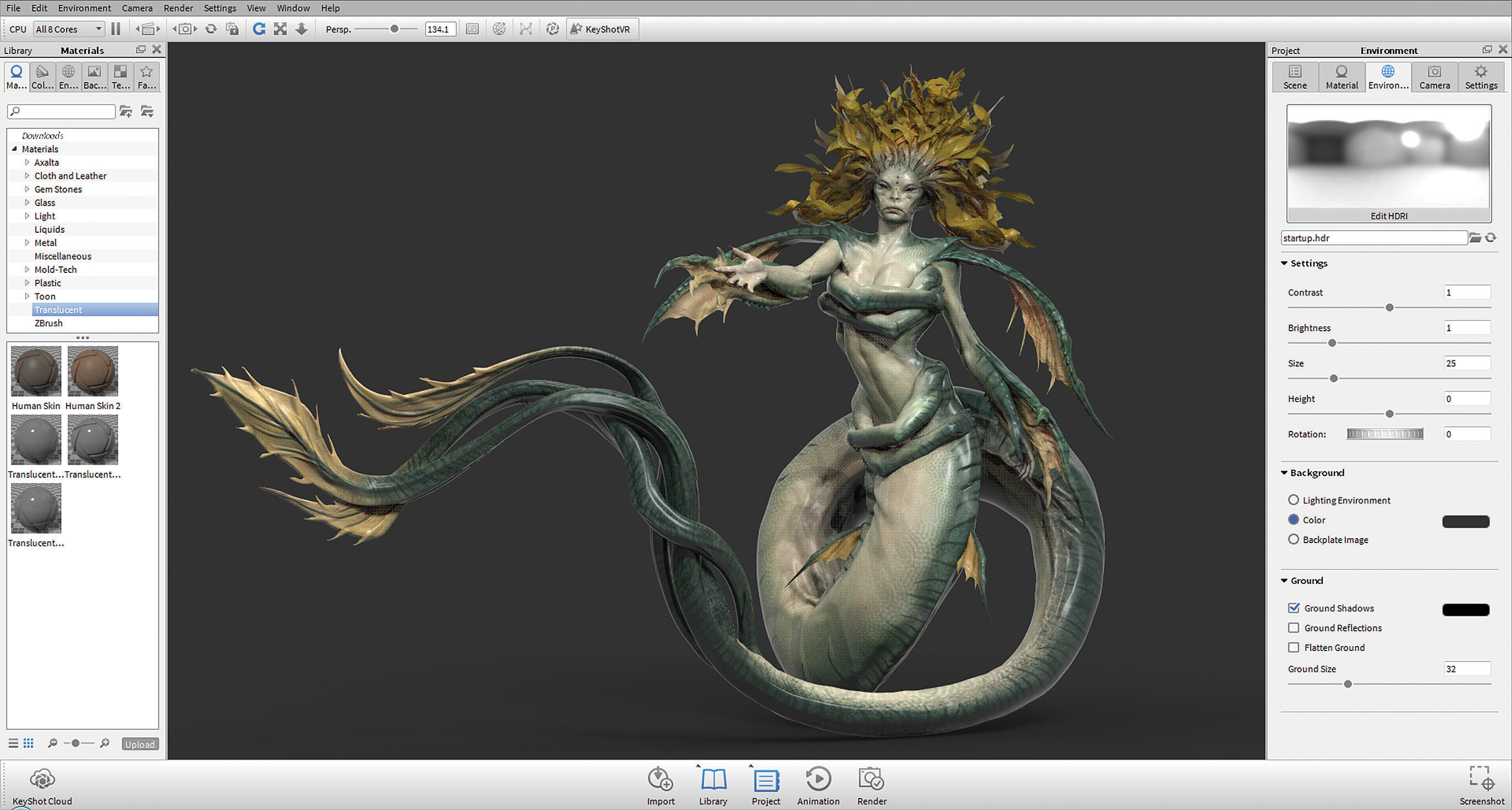
Med Zbrush til KeyShot Bridge kan jeg overføre min modell til nøkkelbil for å gjengi med en knapp. I KeyShot lager jeg en ny kameravinkel for mine gjør, og med minimumsjusteringer til min stilling i Zbrush basert på det nye kameraet, er jeg klar til å gå. Holder [Ctrl] på tastaturet mitt mens du drar hudmaterialet på min modell, holder jeg teksturene mine fra Zbrush intakt. For min hovedbelysning bruker jeg fabrikken HDRI forhåndsinnstilt i nøkkelbil og et enkelt topppanel jeg plasserer i Zbrush.
09. Render passerer i nøkkelbil
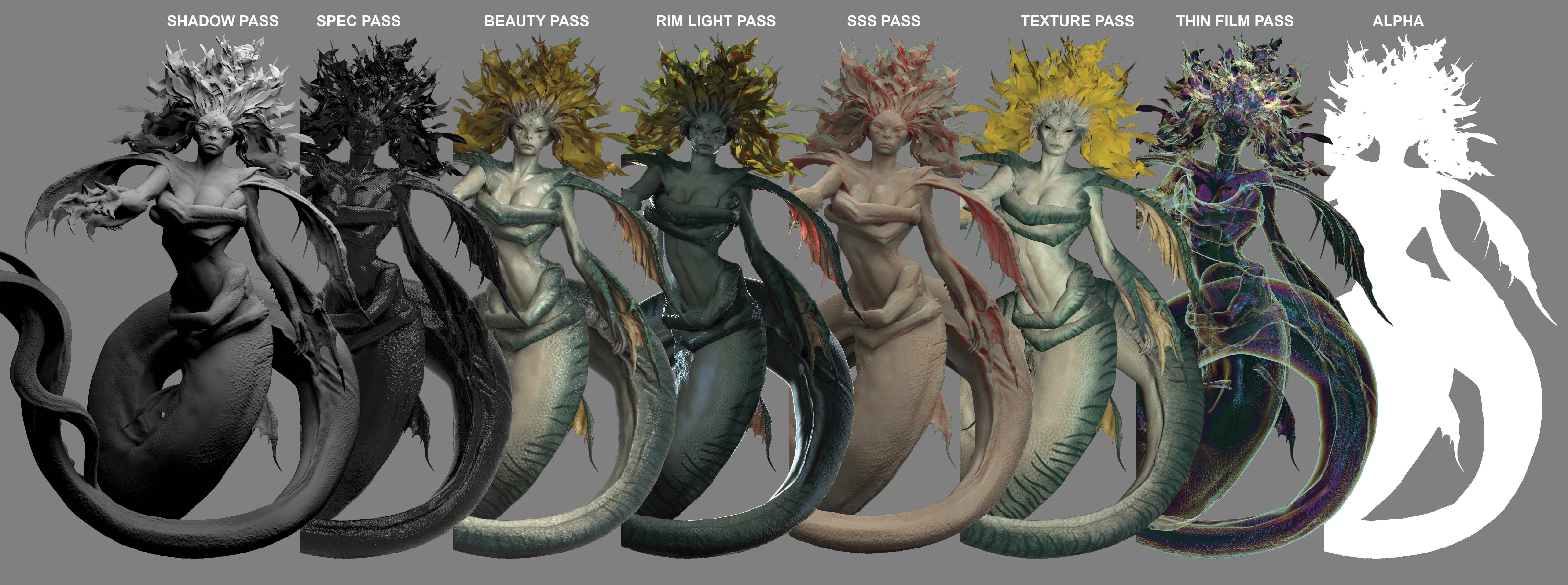
Mine gjengitte passerer består av et skyggepass, spec-pass, skjønnhetspass, kantlyspass, SSS-pass, teksturpass, tynn filmpass og alfaer. Det viktigste er Shadow Pass, realisert med et grått materiale på modellen og et topppanel med et lett materiale i nøkkelbil Og skjønnhetspasset, realisert med hudmateriale, originale teksturer fra Zbrush og fabrikken HDRI forhåndsinnstilt for belysningen.
10. Kompositt i Photoshop

Bruke Photoshop, kan jeg slå sammen alle mine gjøre til ett bilde, og prøver å finne den rette balansen mellom de forskjellige passene. Jeg plasserer skyggepasset nederst og deretter påfører de andre passene på toppen, senker deres opasitet og leker med lysstyrken og kontrasten for å blande dem alle sammen. Spesifikasjonspasset skal alltid være på toppen av alle de andre passene, påført skjermblandingsmodus for å bare ha de lyse områdene som kommer gjennom.
11. Start foto-bashing
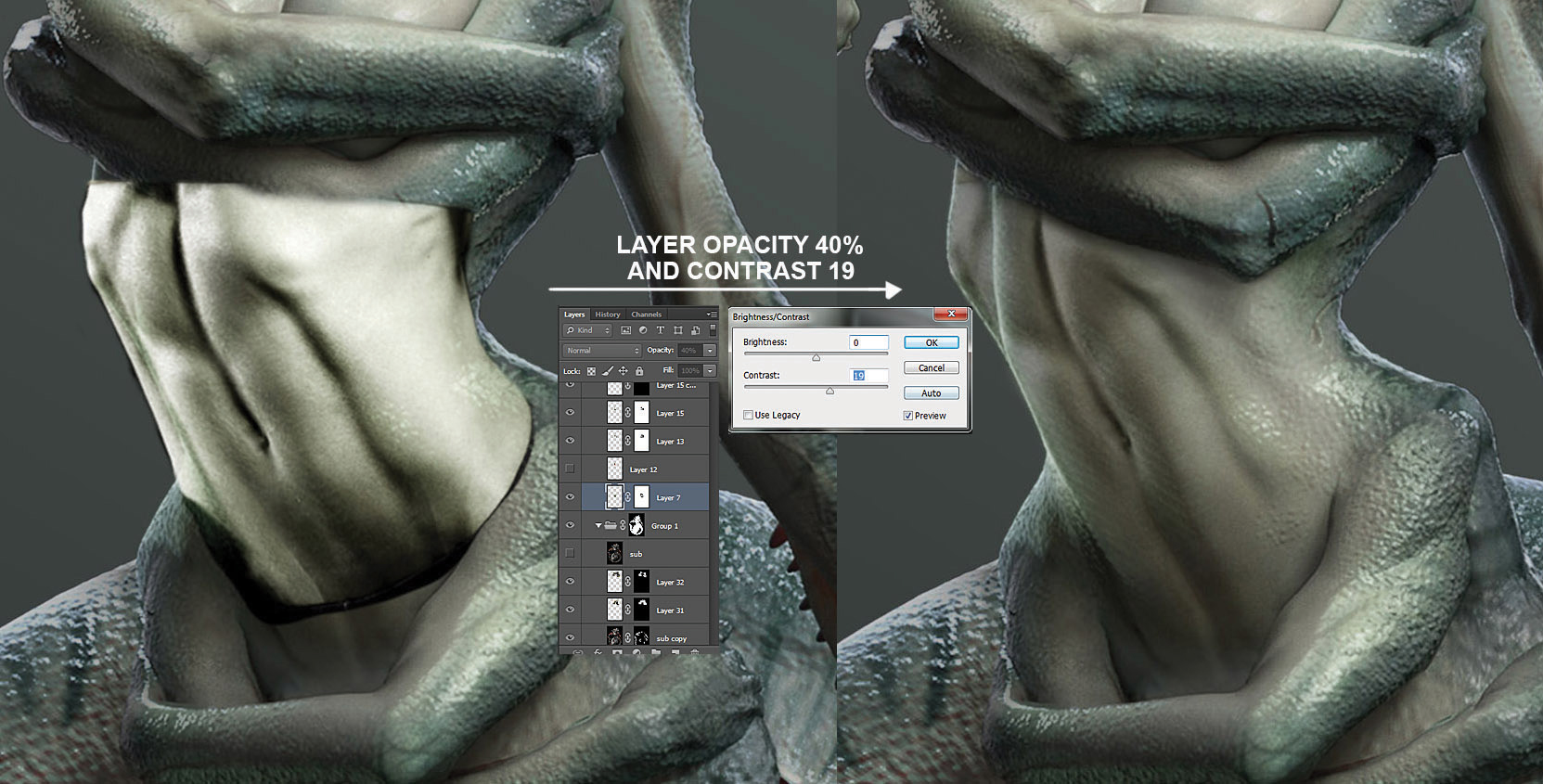
For å ta konseptet til neste nivå, starter jeg prosessen med foto-bashing, som i utgangspunktet er prosessen med å blande bilder med mine 3D-renders. Jeg bruker bilder av mennesker og dyr for å få realistiske detaljer, og sørg alltid for at bildene jeg bruker har belysning som følger det jeg etablerte i 3D. Den beste måten å blande bildene på er å senke deres opasitet, og deretter forbedre kontrasten og slette det du ikke trenger.
12. Detalj på bildet-bashing
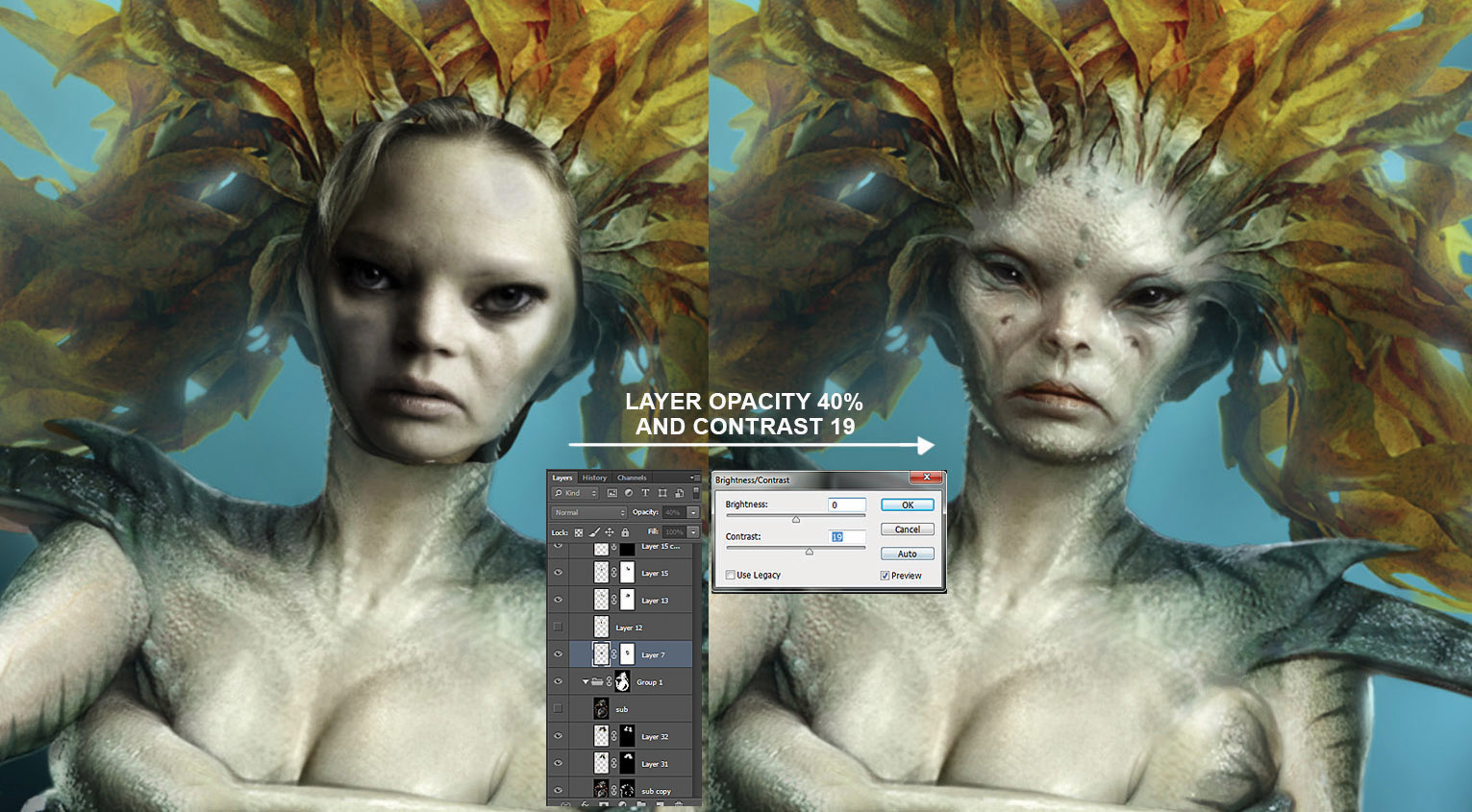
Jeg fortsetter min foto-bashing prosess ved å blande et bilde av en skuespiller over forsiden av skapningen min, ved hjelp av væsken filteret (Filter & GT; Liquify) for å matche posisjonen til bildetes øyne og munn til ansiktet i min zbrush-sculpt. På denne måten kan jeg få noen subtile detaljer som jeg ikke hadde før, og også å få bedre translucens i huden. Jeg bruker også den samme foto-bashing-teknikken for bakgrunnen: Jeg blander sammen noen undervannsfotografier som jeg så blur med en Gaussian Blur (Filter & GT Blur & Gt Gaussian Blur).
13. Maling på toppen av foto-bashing
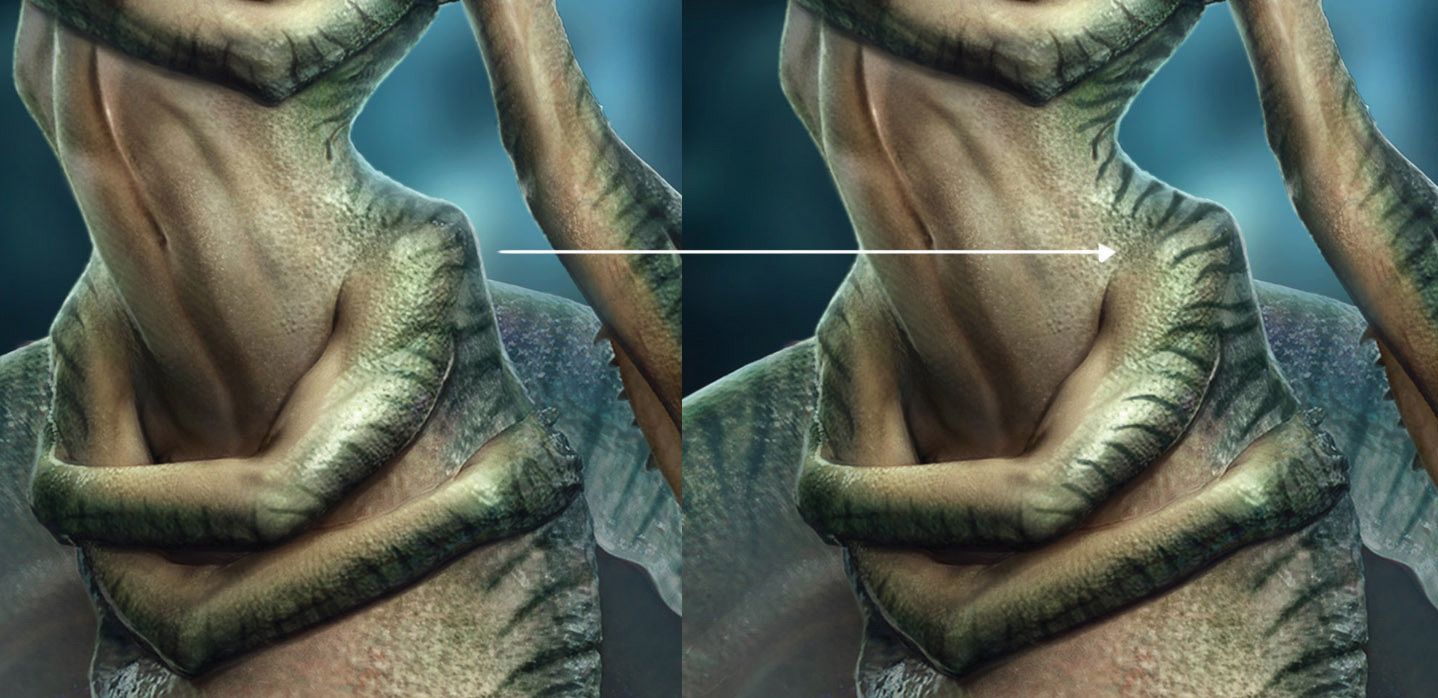
For å perfekt blande bildene og mitt 3D-arbeid sammen, begynner jeg å male på toppen av min foto-bashing: På denne måten kan jeg legge til flere detaljer og fikse noen elementer. For å blande alt enda bedre, kan jeg male skygger med en mørk farge og lyse områder med en lys farge på et mykt lyslag. Det siste passet her er å male i noen forgrunnsdetaljer for å ramme skapningen min, og noen atmosfæriske effekter ved hjelp av en stor myk børste.
14. Legg til effekter

For å få malingen til å føle seg mindre '3D', bruker jeg noen støv og bobler. Du kan enkelt finne bilder med denne typen effekt på nettet: du trenger dem til å være på en svart bakgrunn, slik at du kan blande dem ved hjelp av et skjermlag, som eliminerer bakgrunnen og forlater deg med detaljene du vil ha.
15. Fullfør bildet

Bildet er i utgangspunktet fullført, så jeg flater ned alle lagene. De siste trinnene er nå å bruke Unsharp Mask (Filter & GT; Sharpen & GT; Unsharp Mask) for å gjøre bildet skarpere; Før jeg bruker en radial uskarphet (filter og GT; Blur & GT; radial uskarphet), som jeg fokuserer på midten av bildet. Dette bidrar til å fokusere oppmerksomheten til betrakteren på skapningen, og også for å gjøre bildet mer dynamisk. Du kan også spille med å bruke et gradientkart til bildet for å låne mer farge til skyggene dine.
Denne artikkelen opprinnelig dukket opp i 3D World. utgave 224. Kjøp det her .
Relaterte artikler:
- Hvordan designe og modellere en fantasy skapning
- Slik designer du bedre skapninger
- 10 essensielle zbrush-snarveier for å forbedre arbeidsflyten din
hvordan - Mest populære artikler
Animer SVG med JavaScript
hvordan Sep 11, 2025[1. 3] Det er så mye som kan oppnås internasjonalt i nettleseren ved hjelp av CSS3 eller Web Animations API, i JavaScript. Enkle..
Hvordan ta med et 2D-tegn til livet i VR
hvordan Sep 11, 2025[1. 3] Hvis du følger trender, er det vanskelig å savne at VR går gjennom en annen revival. Det har skjedd før, men denne gang..
Hvordan velge med Photoshops Lasso Tools
hvordan Sep 11, 2025Valg er en av de mest vitale oppgavene du vil lære å mestre i Photoshop CC. . Et godt utvalg vil gi realisme til et bilde, for ikke å nevne renhet. Men med så mange utvalgs..
Hvordan male realistiske bølger i Photoshop
hvordan Sep 11, 2025Når du maler havscener i Photoshop CC. , Som med de fleste av mine maleri prosjekter, begynner jeg å samle noen marine foto referanser, for å sikre at jeg har en god forstå..
Forstå CSS-visningseiendom
hvordan Sep 11, 2025[1. 3] Det er midnatt, og den ene div. På nettstedet ditt ser fortsatt ut som et barns leketøyskiste. Alle elemen..
4 Essential Image Optimization Tips
hvordan Sep 11, 2025[1. 3] Noen få heldige utviklere og denne forfatteren hadde muligheten til å tech redigere Addy Osmani nye bildeoptimalisering e..
5 tips for skulptur i dobbelt rask tid
hvordan Sep 11, 2025Skulpturer en virkelig detaljert 3D-skapning kan ta dager - men det er fortsatt utrolig hvor langt du kan få om en time. Denne modellen av en nubisk Ibex ble skulpturert av Krystal S..
5 måter å skape flere immersive VR-opplevelser
hvordan Sep 11, 2025[1. 3] Virtual Reality er ikke akkurat ny, men det har bare vært i de siste årene at teknologien har nådd et punkt der det kan ..
Kategorier
- AI Og Maskinlæring
- AirPods
- Amazon
- Amazon Alexa & Amazon Echo
- Amazon Alexa & Amazon Echo
- Amazon Brann TV
- Amazon Prime Video
- Android
- Android Telefoner Og Tavle
- Android -telefoner Og Nettbrett
- Android TV
- Apple
- Apple App Store
- Apple HomeKit & Apple HomePod
- Apple Music
- Apple TV
- Apple Watch
- Apps & Web Apps
- Apper Og Webapper
- Lyd
- Chrome & Chrome OS
- Chromebook & Chrome OS
- Chrome
- Cloud & Internet
- Sky Og Internett
- Sky Og Internett
- Datamaskiner
- Computer History
- Ledningen Cutting & Streaming
- Ledning Og Streaming
- Splid
- Disney +
- DIY
- Elektriske Kjøretøyer
- Lesebrett
- Essentials
- Forklarere
- Spill
- Generelt
- Gmail
- Google Assistant Og Google Nest
- Google Assistant & Google Nest
- Google Chrome
- Google Docs
- Google Disk
- Google Maps
- Google Play-butikken
- Google Blad
- Google Slides
- Google TV
- Maskinvare
- HBO Maks
- Hvordan
- Hulu
- Internet Slang Og Forkortelser
- IPhone Og IPad
- Tenne
- Linux
- Mac
- Vedlikehold Og Optimalisering
- Microsoft Edge
- Microsoft Excel
- Microsoft Office
- Microsoft Outlook
- Microsoft PowerPoint
- Microsoft Lag
- Microsoft Word
- Mozilla Firefox
- Netflix
- Nintendo Switch
- Paramount +
- PC Gaming
- Peacock
- Foto
- Photoshop
- PlayStation
- Personvern Og Sikkerhet
- Personvern Og Sikkerhet
- Personvern Og Sikkerhet
- Product Roundups
- Programmering
- Bringebær Pi
- Roku
- Safari
- Samsung-telefoner Og Tavle
- Samsung -telefoner Og Nettbrett
- Slack
- Smart Home
- Snapchat
- Sosiale Medier
- Rom
- Spotify
- Tinder
- Feilsøking
- TV
- Video Games
- Virtuell Virkelighet
- VPN
- Nettlesere
- Wifi Og Routere
- Wifi & Ruters
- Windows
- Windows 10
- Windows 11
- Windows 7
- Xbox
- YouTube Og YouTube TV
- YouTube Og YouTube TV
- Zoom
- Explainers







